
[Guia completo] 4 maneiras de acessar arquivos do iPhone no PC sem o iTunes

Quer acessar ou transferir arquivos do seu iPhone para o PC? O iTunes da Apple é uma opção, mas muitas pessoas o evitam devido à sua interface desatualizada, travamentos frequentes e baixa velocidade de transferência. Se você está procurando uma maneira de acessar arquivos do iPhone no seu PC sem usar o iTunes, este guia é para você. Mostraremos 4 ótimas alternativas ao iTunes, ajudando você a transferir arquivos como contatos, mensagens, notas, fotos, músicas e muito mais facilmente do iPhone para o PC.

O Assistente iOS Coolmuster torna a transferência ou o backup de arquivos do seu iPhone para o PC mais fácil e rápido do que o iTunes. Assim que você conectar seu iPhone, ele organizará automaticamente seus arquivos em categorias, para que você possa encontrar facilmente o que precisa. Você pode selecionar os arquivos desejados e transferi-los para o seu computador com apenas alguns cliques. Além disso, ao fazer backup dos dados do seu iPhone , você pode escolher onde salvar o backup no seu PC. Ele também permite criar vários backups para diferentes dispositivos, como iPhone, iPad ou iPod.
Principais recursos do Coolmuster iOS Assistant :
Baixe agora gratuitamente o Coolmuster iOS Assistant no seu computador:
Como acessar arquivos do iPhone no PC sem o iTunes:
01 Instale e abra Coolmuster iOS Assistant no seu PC. Conecte seu iPhone ao PC por meio de um cabo USB. Toque em "Confiar" no seu iPhone, se solicitado; o software detectará seu iPhone automaticamente.

02 Todos os arquivos do seu iPhone são categorizados no painel esquerdo. Clique nos tipos de arquivo que deseja acessar, por exemplo, contatos, e todos os contatos do iPhone serão exibidos no seu computador.

03 Você pode visualizar os arquivos do iPhone e selecionar aqueles que deseja transferir. Em seguida, clique em "Exportar" para baixá-los para o PC. Você pode até especificar um local de saída no seu computador para salvar os dados exportados do iPhone.
Guia de vídeo:
Você pode gostar de :
Como visualizar fotos do iPhone no PC? 4 maneiras em 2025
O iCloud é o serviço de nuvem oficial da Apple para armazenar e compartilhar arquivos. Usando o mesmo ID Apple, você pode acessar arquivos no iPhone de diferentes plataformas. Para visualizar arquivos no iPhone sem o iTunes, você pode fazer isso pelo site do iCloud. Veja como:

O Google Drive é um serviço de nuvem bem recebido que permite aos usuários armazenar ou compartilhar com segurança arquivos como documentos, fotos, vídeos, etc. Funciona como o iCloud. Pode ser uma boa opção para transferir arquivos do iPhone para o PC sem o iTunes.
Como obter dados do iPhone sem o iTunes gratuitamente via Google Drive:

Se você quiser copiar arquivos pequenos do iPhone para o PC, o e-mail pode facilmente resolver o problema. Vamos aprender como transferir arquivos do iPhone para o PC sem o iTunes usando e-mail:

As coisas ficarão mais fáceis na hora de transferir arquivos entre iPhone e Mac . Se você quiser acessar arquivos do iPhone sem o iTunes no Mac , aqui estão duas dicas:
Usando o Finder no Mac
Você pode transferir dados do iPhone para Mac com a ajuda do Finder. Os passos são simples:
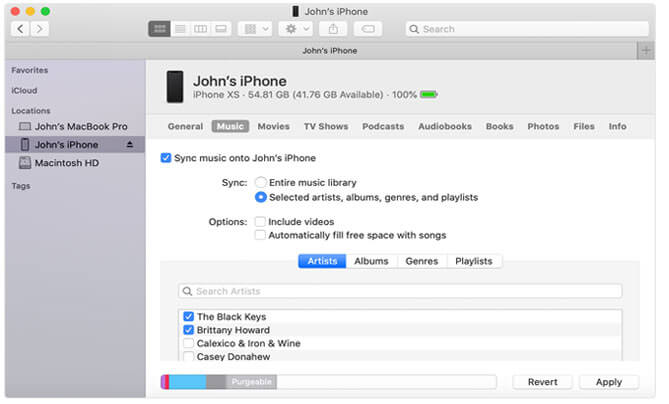
Usando o aplicativo Fotos
Você pode importar e acessar fotos do iPhone usando o app Fotos do Mac . Vamos ver como:

Existem muitas opções para transferir arquivos do iPhone para o PC sem o iTunes. Serviços de armazenamento em nuvem como iCloud ou Google Drive facilitam o acesso a arquivos em diferentes dispositivos. Mas os tipos de arquivo são limitados e, às vezes, leva muito tempo para carregar todos os arquivos.
Se você busca uma maneira fácil e rápida de acessar arquivos do iPhone, vale a pena considerar uma ferramenta de terceiros como Coolmuster iOS Assistant . Ele permite que você acesse todos os arquivos comuns do iPhone no PC. Você pode transferir arquivos do iPhone para Mac rapidamente usando um cabo USB. Baixe esta ferramenta gratuitamente e experimente. Se tiver algum problema, deixe um comentário abaixo e nós o ajudaremos.
Artigos relacionados:
2 maneiras simples de sincronizar o iPhone com vários computadores
Como transferir músicas do iPhone para o computador de forma eficaz? (4 dicas)
As 10 melhores alternativas ao iTunes para Windows que você não pode perder
Como transferir memorandos de voz do iPhone para o computador sem o iTunes [4 maneiras simples]





